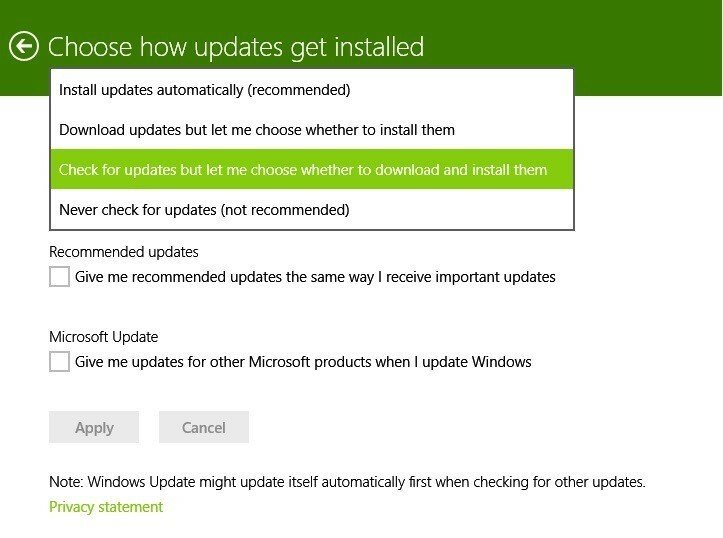Трябва ли бързо рестартирам вашето устройство с Windows 8, без да използвате класическия изключвам последователност? Ако го направите, трябва да използвате функцията за аварийно рестартиране, която е предварително инсталирана на системата Windows 8 и Windows 8.1.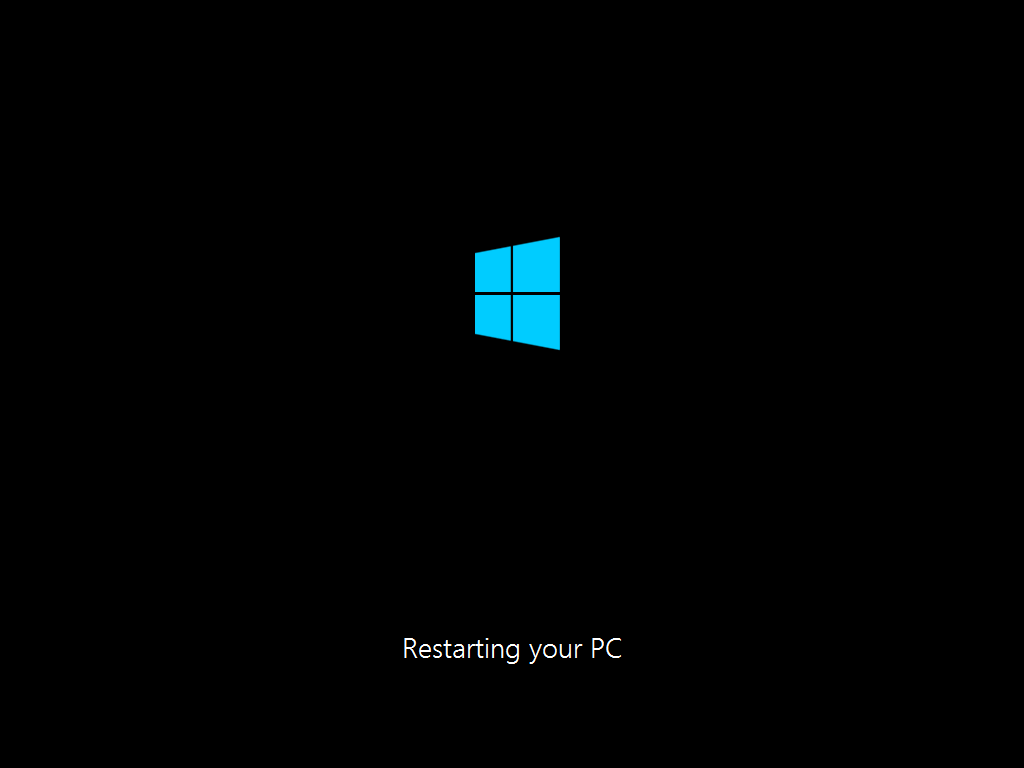
Функцията за аварийно рестартиране от Windows 8 и Windows 8.1 може лесно да се използва от всеки потребител, който иска да рестартира устройството си след минута или по-малко. Разбира се, трябва да завършите тази операция само след като запазите личните си данни и информация, тъй като при аварийно рестартиране на вашата система Windows можете да загубите всичко, което работи на вашето устройство.
Прочетете също: Как лесно да деактивирате функцията за влизане в Office 2013
Както всички знаем, аварийното рестартиране може да се извърши с помощта на хардуерния бутон за захранване на таблета, лаптопа или работния плот на Windows 8. Но тази операция не се препоръчва, тъй като можете да повредите или да повредите слушалката си. Поради същите причини трябва да се приложи мек метод и точно това ще обясня по време на следващите насоки.
Как да аварийно рестартирате Windows 8 чрез софтуерен метод
- Не забравяйте да използвате този метод с повишено внимание, тъй като можете да загубите личните си данни.
- Това, което трябва да направите, за да използвате функцията за аварийно рестартиране, е да въведете прозореца с информация за влизане на вашето устройство.
- За да направите това, просто натиснете „ctrl + alt + del“ едновременно - ако тази последователност не работи, научете как да разрешите ctrl alt del неработещ проблем, като използвате съвместим урок.
- Добре; сега в долния десен ъгъл на екрана за влизане имате бутона „изключване / изключване“.
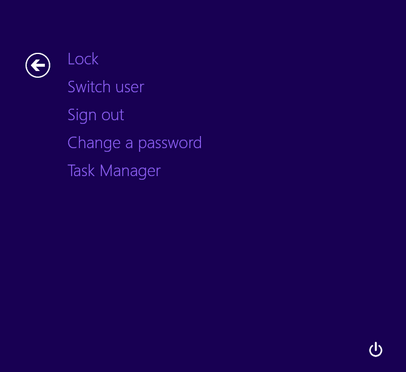
- Инициирайте функцията за аварийно рестартиране, като натиснете клавиша Ctrl на клавиатурата и щракнете върху бутона за изключване на вашето устройство с Windows 8.
- Windows ще ви подкани, че сте на път да направите „незабавно рестартиране“; щракнете „добре“ и сте готови.
И това е. Сега знаете как да рестартирате аварийно вашето устройство с Windows 8 и Windows 8.1 с помощта на мека специална процедура. Така че, използвайте тази функция с повишено внимание всеки път, когато имате нужда.
Прочетете също: Как да промените опциите за влизане в Windows 8.1